附註: 本文已完成其任務,將於不久之後淘汰。 為了避免造成「找不到網頁」問題,我們將在我們能掌握的範圍內,移除所有連往本文的連結。 如果您建立了連往本頁面的連結,請將之移除,與我們一同維持網路暢行無阻。
若要快速複製 Word 檔中一選取文字的所有格式設定,並將其套用至另一個,請使用 [格式刷] 選項。
-
在檔中,選取已有您要複製之格式設定的文字。
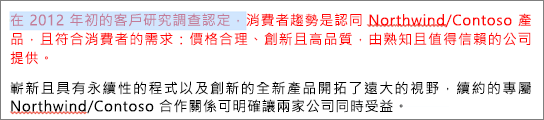
-
在 [常用] 索引標籤上,按一下 [複製某個位置的格式設定],然後將其套用至其他位置
![在 [常用] 索引標籤上醒目提示 [複製某個位置的格式設定,並將其套用至另一個位置] 選項。](https://support.content.office.net/zh-tw/media/e756e4f5-885d-468d-88fd-d87a40145b50.png)
-
拖曳要套用格式設定的文字。
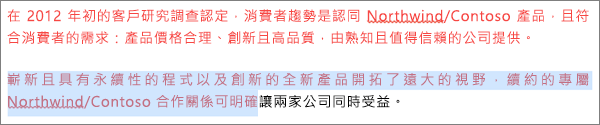
提示
-
若要複製段落格式設定,而不是字元格式設定,請務必在段落的結尾加上 段落標記 。 若要查看段落標記在檔中的所在位置,請在[常用] 索引標籤上,按一下 [顯示編輯標記]。
![在 [常用] 索引標籤上醒目提示 [顯示編輯標記]](https://support.content.office.net/zh-tw/media/8f4e3c6a-d2dd-43c3-94c1-a6f526ac8a8a.png)
-
若要將相同的格式設定複製到多個選取範圍,請按兩下某個位置的 [複製格式],然後將其套用至另一個位置。 然後,您可以套用格式設定,直到您按 ESC 取消為止。
-
若要使用鍵盤快速鍵複製格式設定,請按


-
選取具有所要複製之格式設定的文字。

-
在 [標準] 工具列上,按一下 [複製某個位置的格式設定,並將其套用至另一個位置]。
![按一下 [格式]](https://support.content.office.net/zh-tw/media/1b66ddae-68e0-49b2-a8ef-cc69d6b52570.gif)
-
拖曳要套用格式設定的文字。

提示
-
若要複製段落的格式設定而非字元的格式設定,請務必包含段落結尾處的段落標記

![[顯示] 按鈕](https://support.content.office.net/zh-tw/media/288e84a9-6dd7-4f60-8d46-ac009c0e0b47.gif)
-
若要將相同的格式設定複製到多個選取項目,請按兩下 [複製某個位置的格式設定,並將其套用至另一個位置]
![[格式] 按鈕](https://support.content.office.net/zh-tw/media/57e064fd-ae3f-4b42-97db-e9023b9cb77c.gif)
-
[複製格式] 在焦點檢視中無法使用。 如果您使用的是 Office 2011 (版本14.1 或更舊版本),則焦點視圖稱為 [全螢幕模式]。










